VMWARE安装Centos8,并且使用ssh连接虚拟机
- 安装VMWARE
- 安装Centos 8
- SSH连接
安装VMWARE
参考这篇文章: https://blog.csdn.net/weixin_74195551/article/details/127288338
安装Centos 8
首先在aliyun镜像仓库下载: https://mirrors.aliyun.com/centos/8/isos/x86_64/
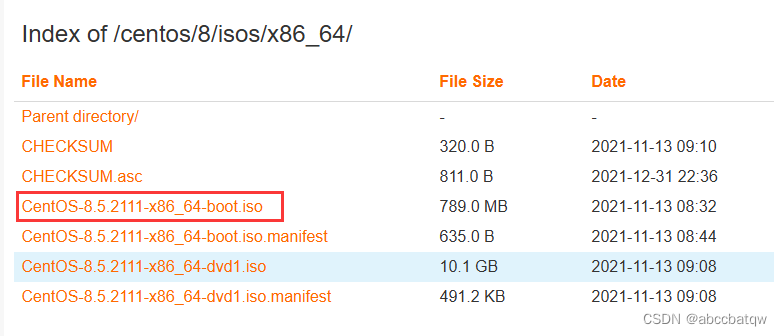
我下载的是这个,下载dvd1后续不用再联网下载别的需要的包。
然后创建新的虚拟机
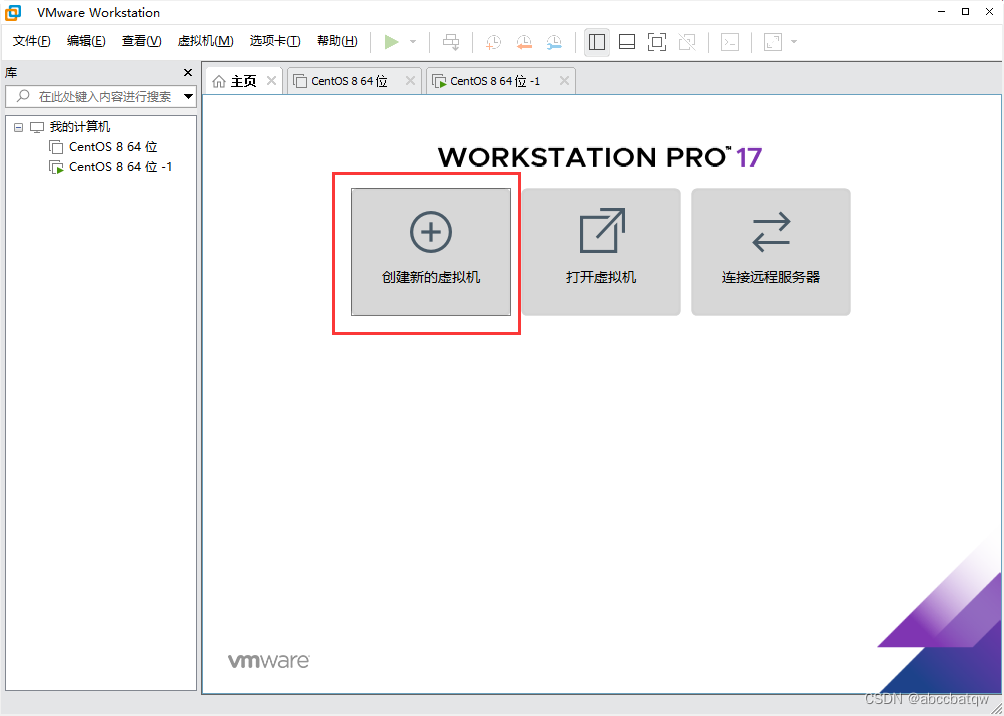
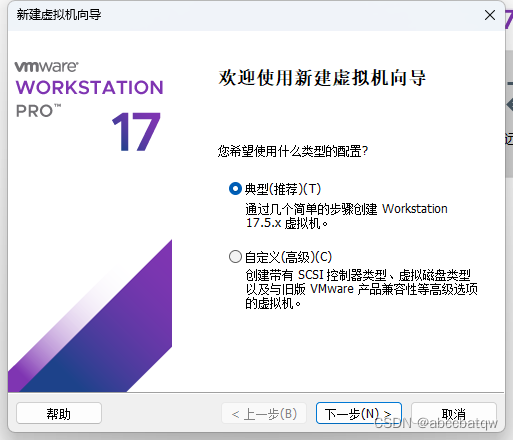
直接点击下一步,选择典型模式就好。
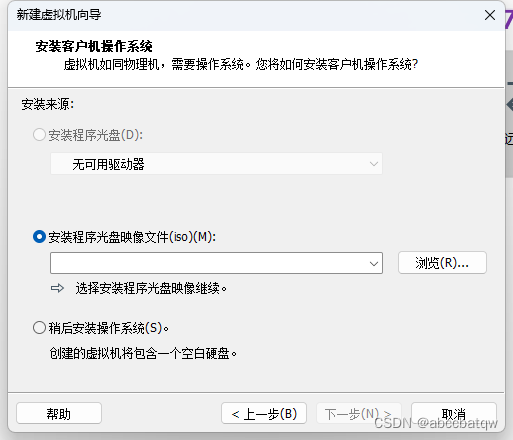
点击浏览选择之前下载的iso文件。
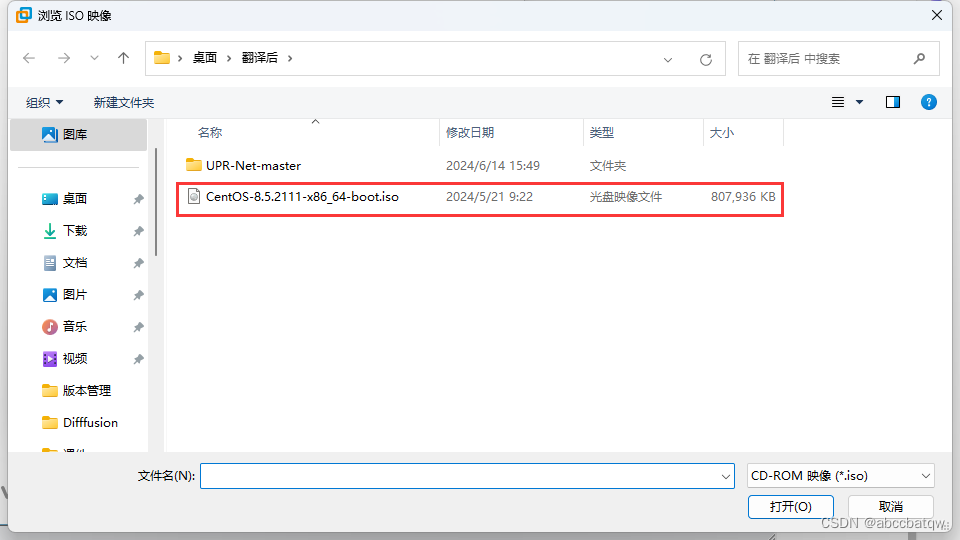
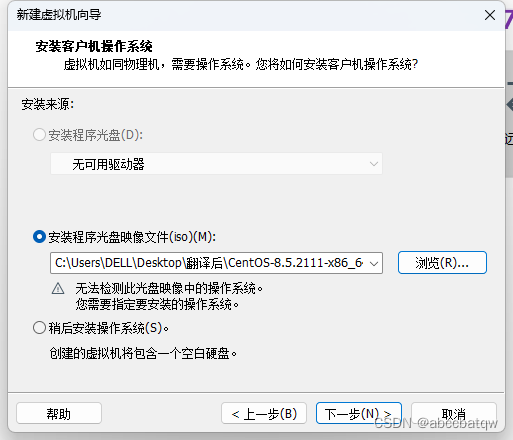
点击下一步。
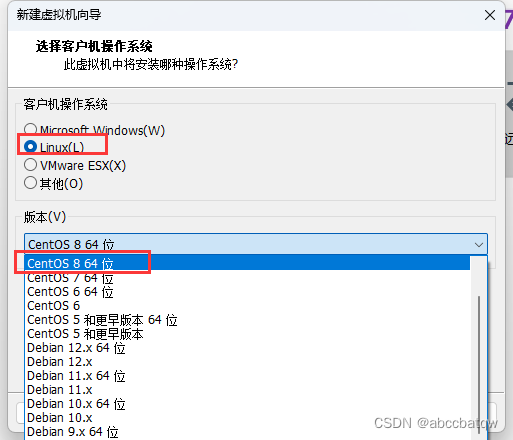
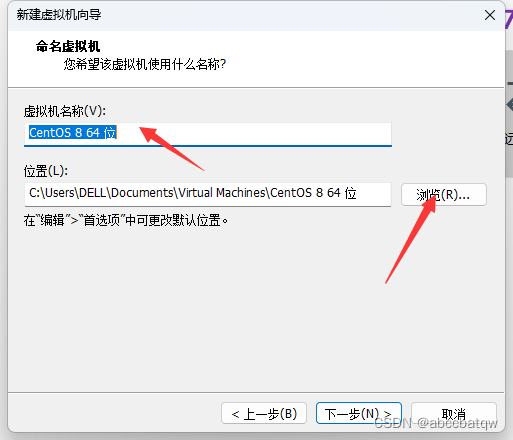
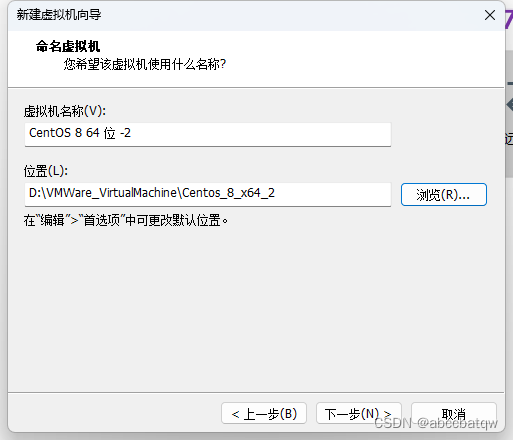
这里我填写了名称,并将虚拟机位置安装到D盘。点击下一步。
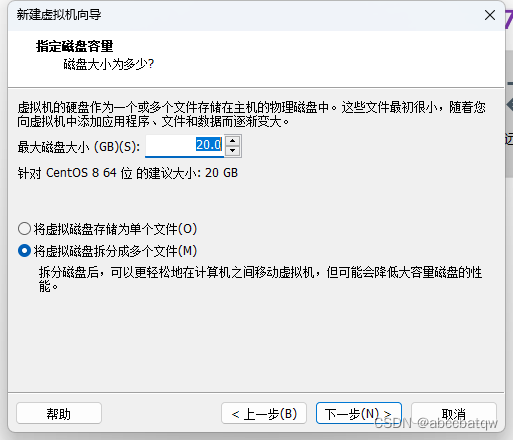
这里可以设置磁盘大小,我选择默认20G
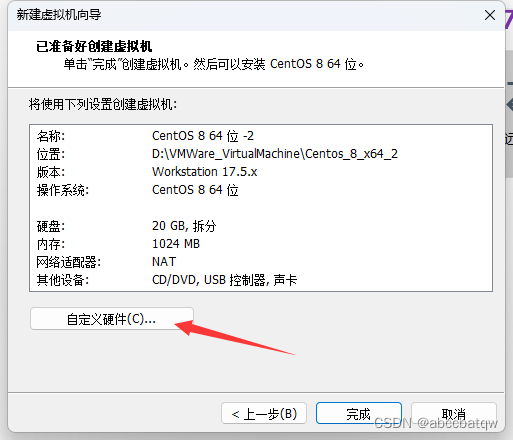
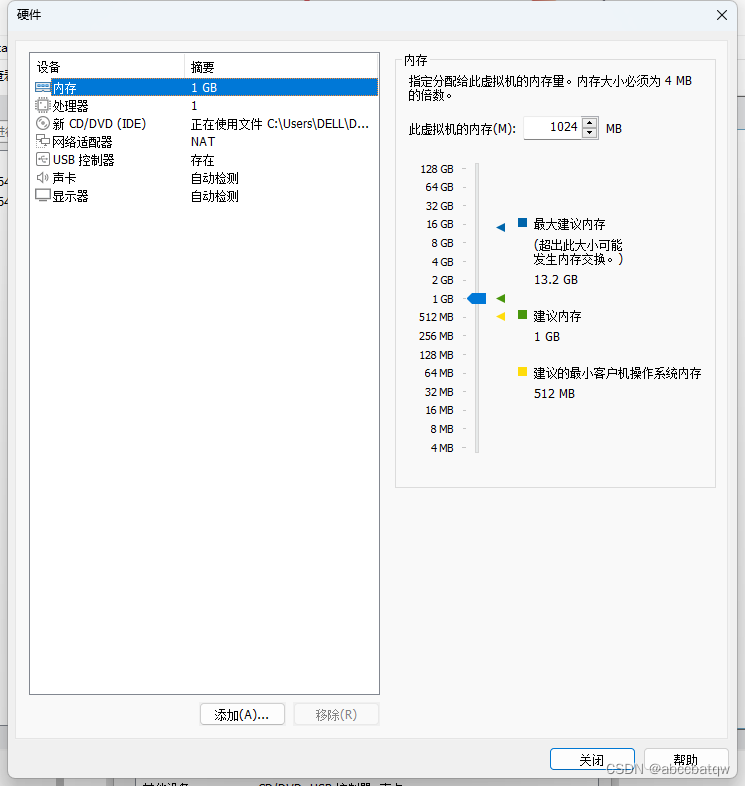
这里可以自定义硬件参数。

这里网络链接需要选择 桥接模式。不然后续设置下载源,联网时需要手动设置ip。
手动设置ip 参考: https://blog.csdn.net/qq_44723773/article/details/104428609
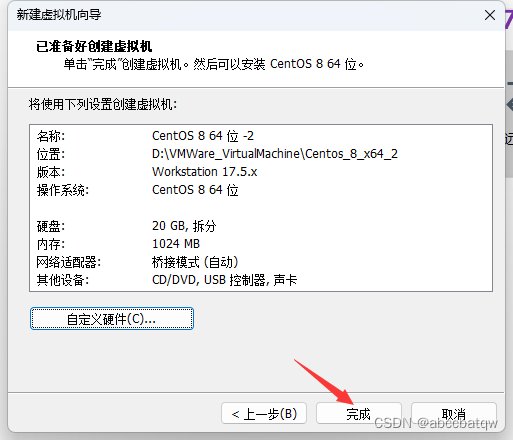
设置好后点击完成。
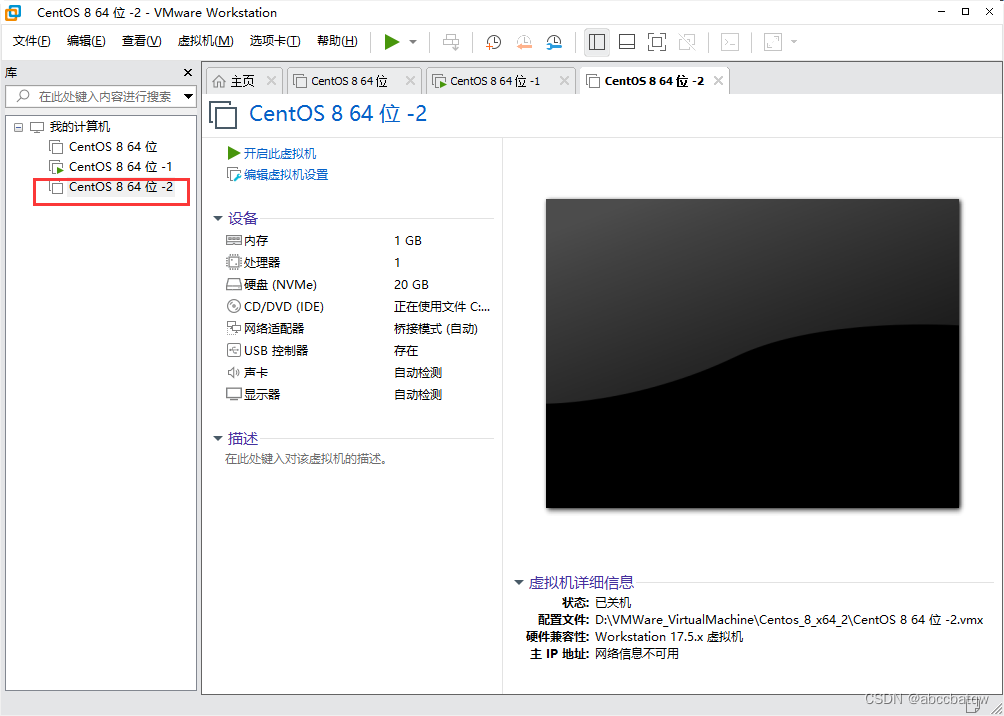
新的虚拟机创建好了。
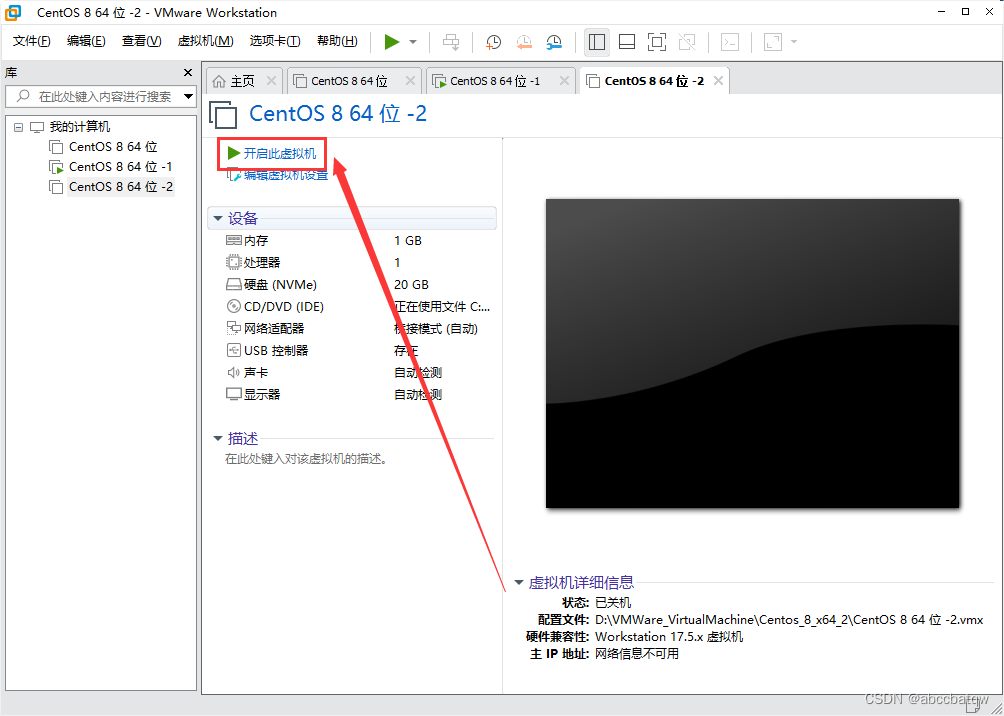
点击开启此虚拟机。
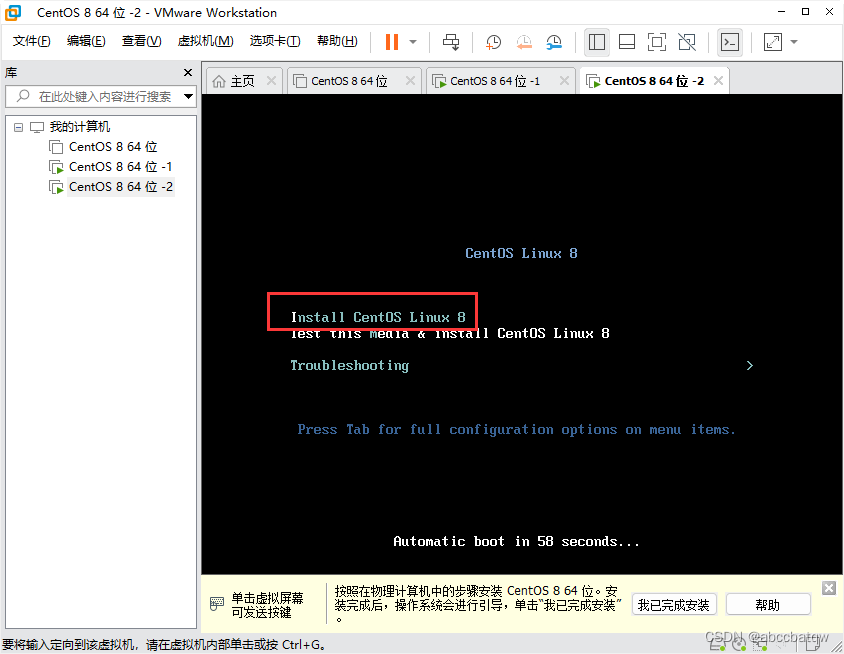
选择上面这个。
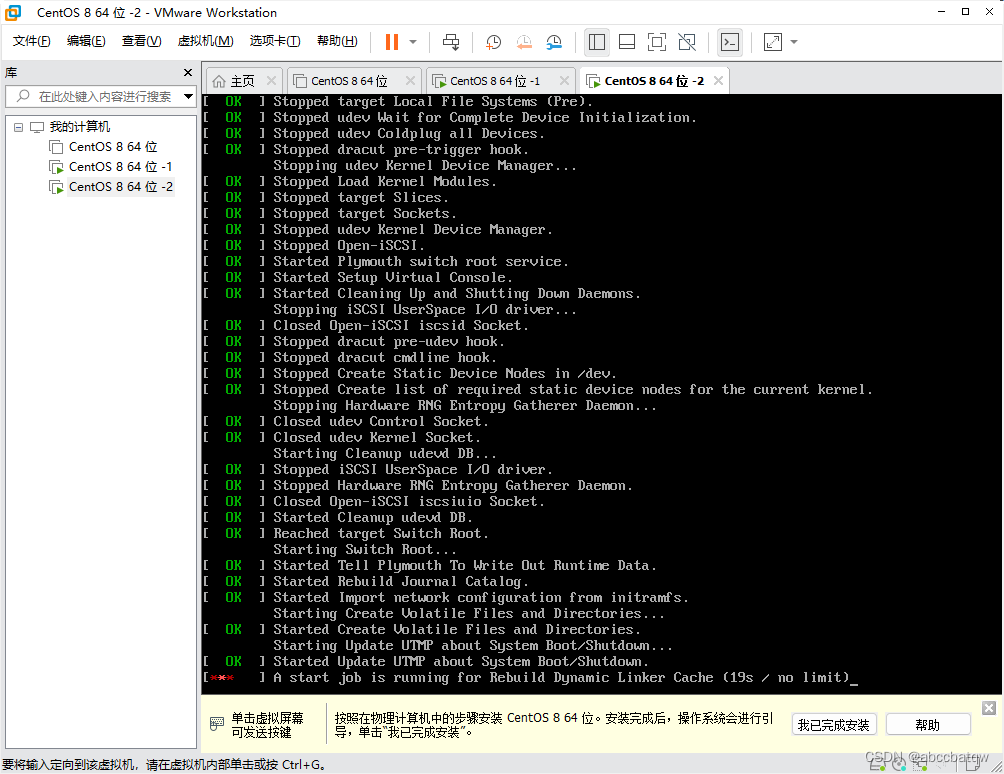
等待初始化完成。
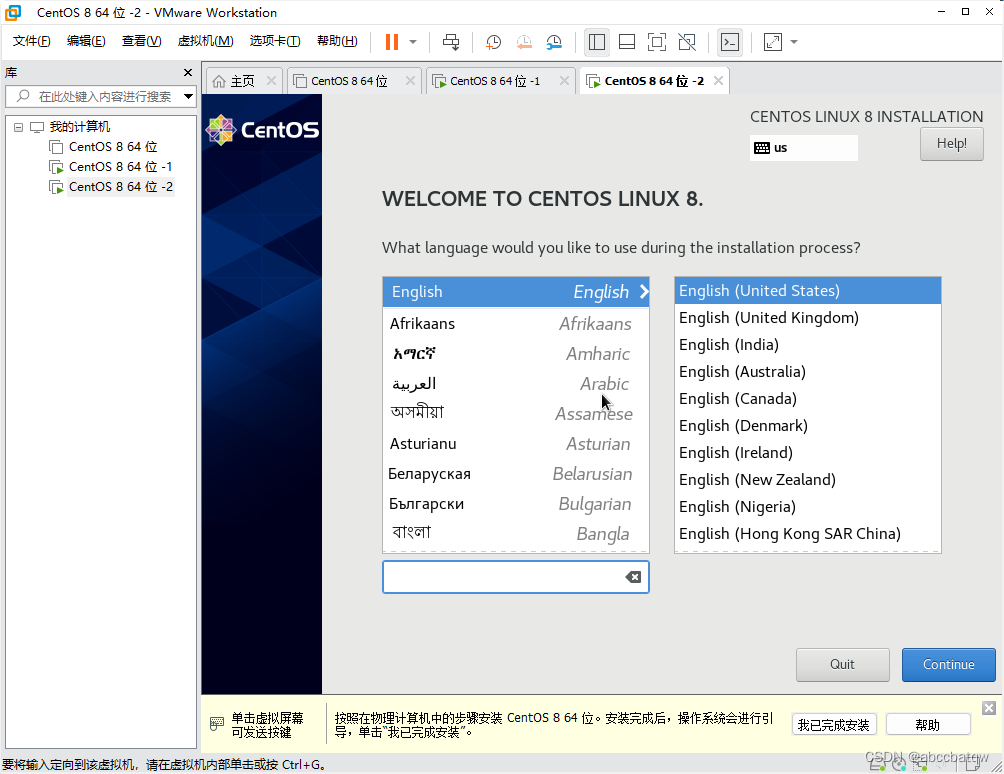

点击继续。
进入该页面。
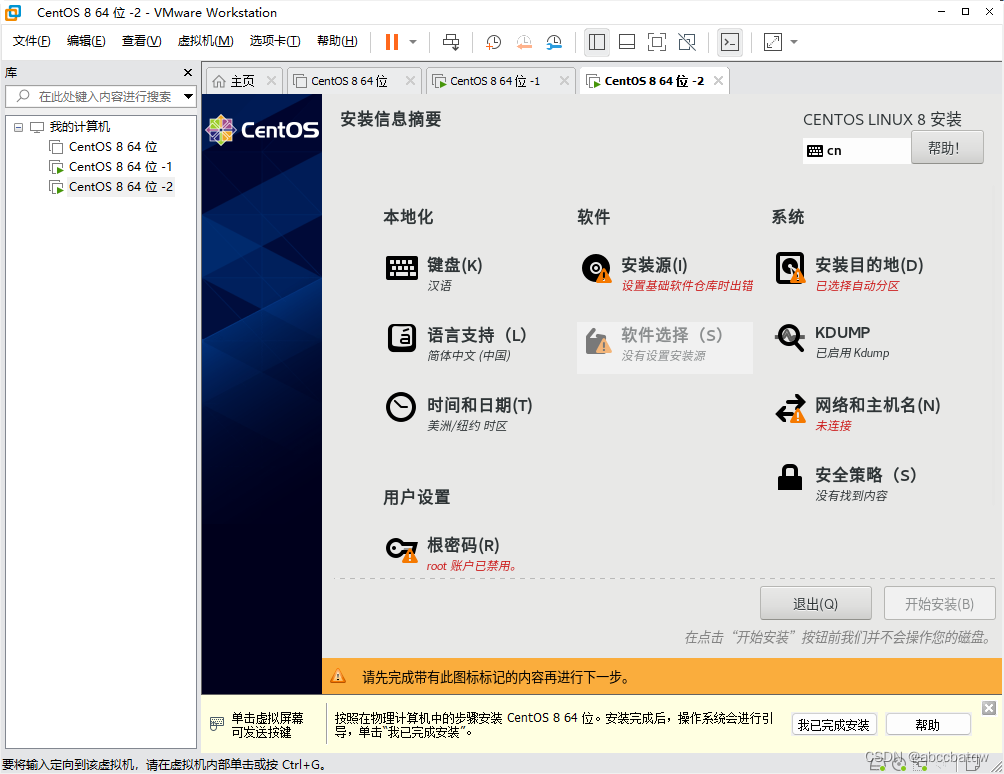
需要注意的是,网络必须在安装源之前设置。其他的顺序随意。
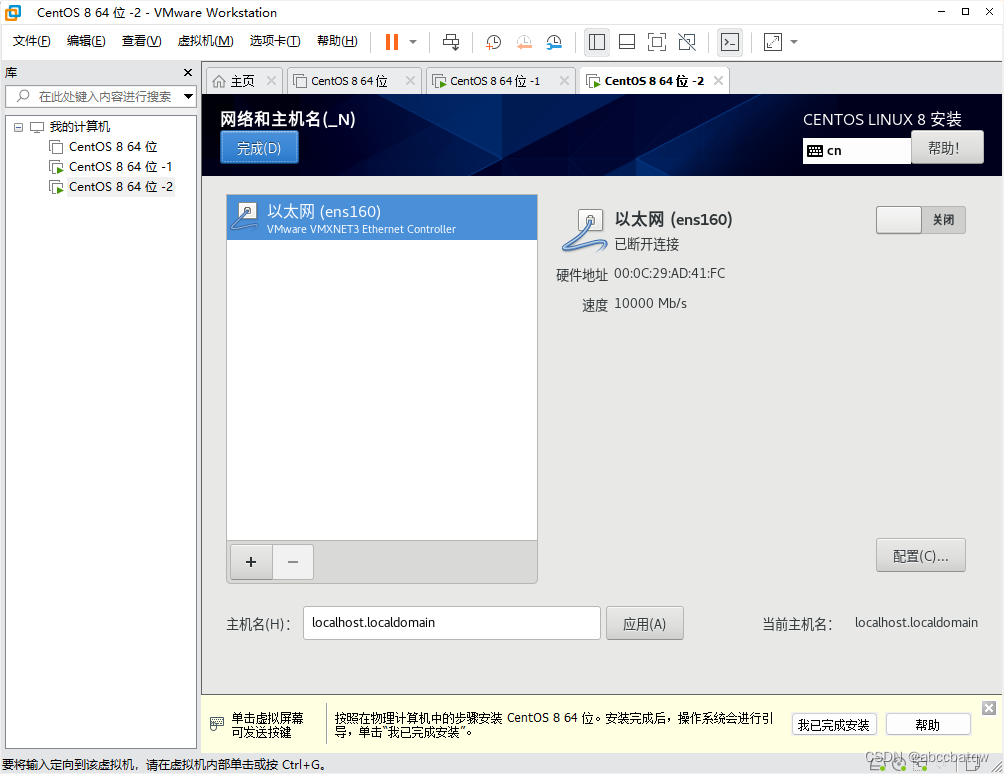
点击网络设置。然后打开以太网。
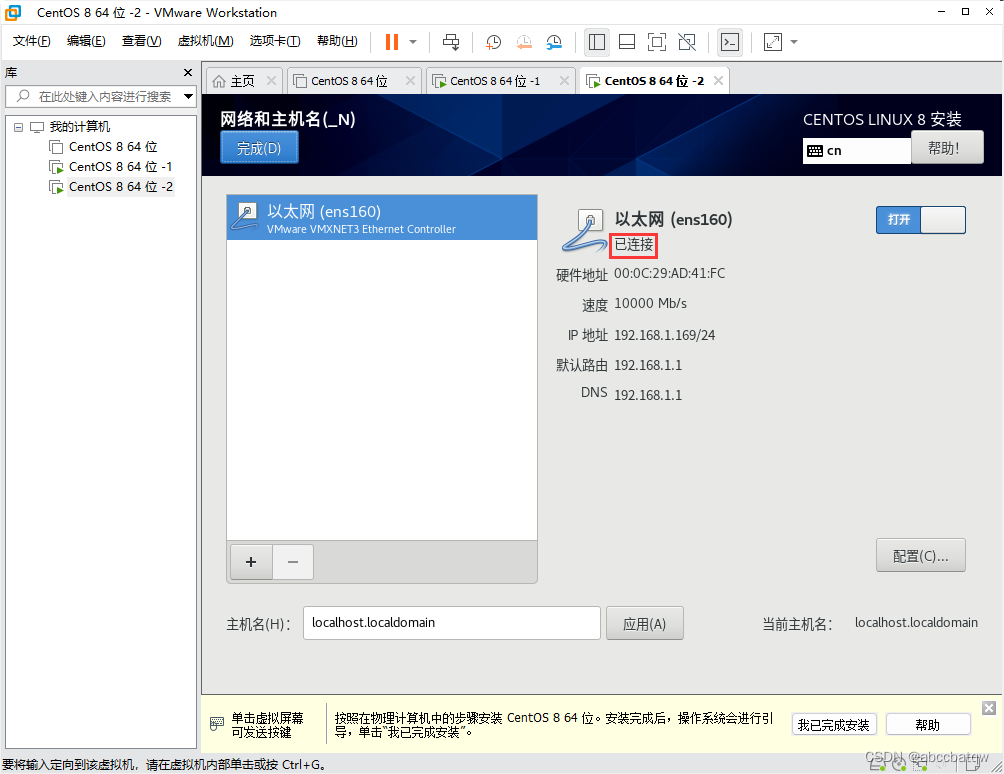
已链接,说明网络连接成功。点击完成。

选择安装目的地。
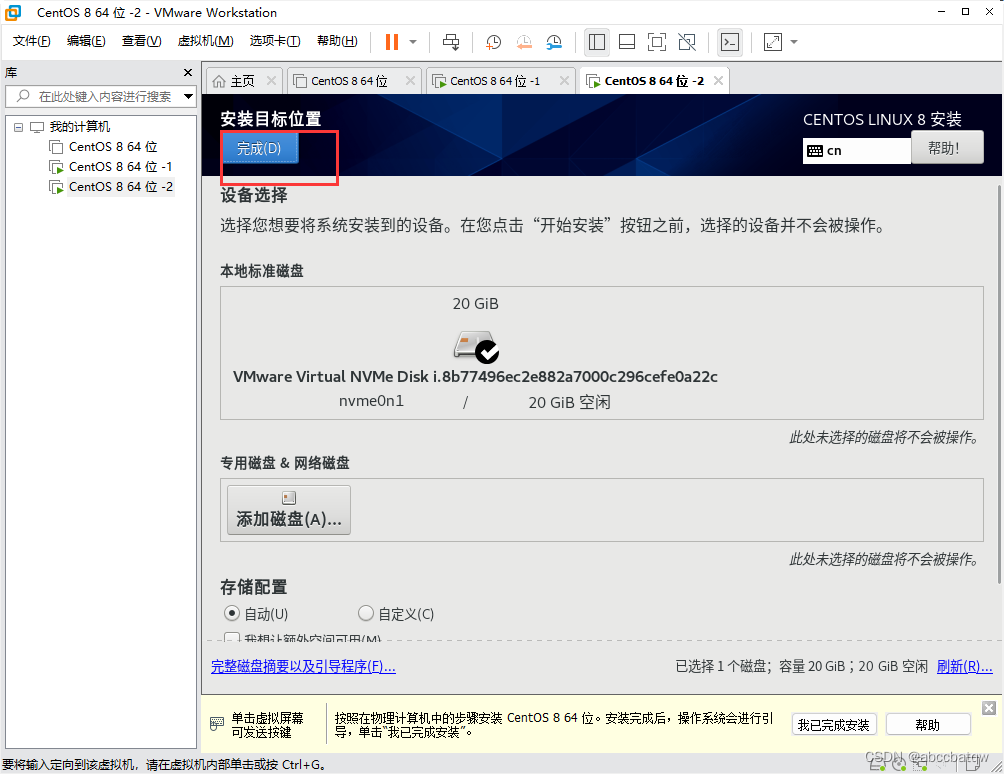
然后直接选择完成就好。
设置安装源
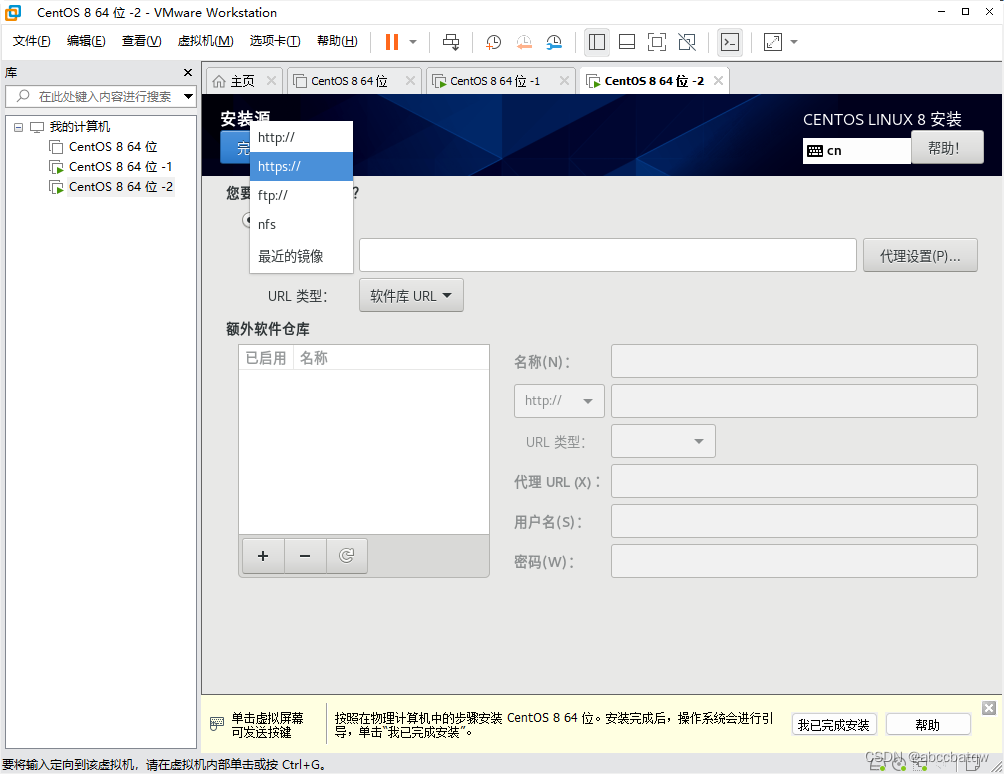
设置这个安装源:
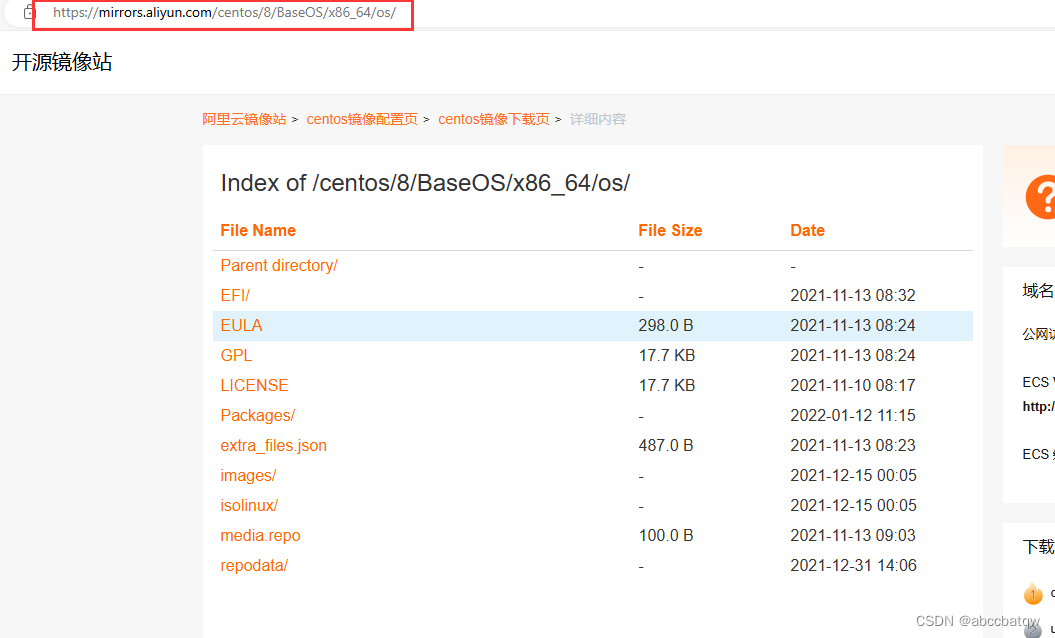
软件选择:
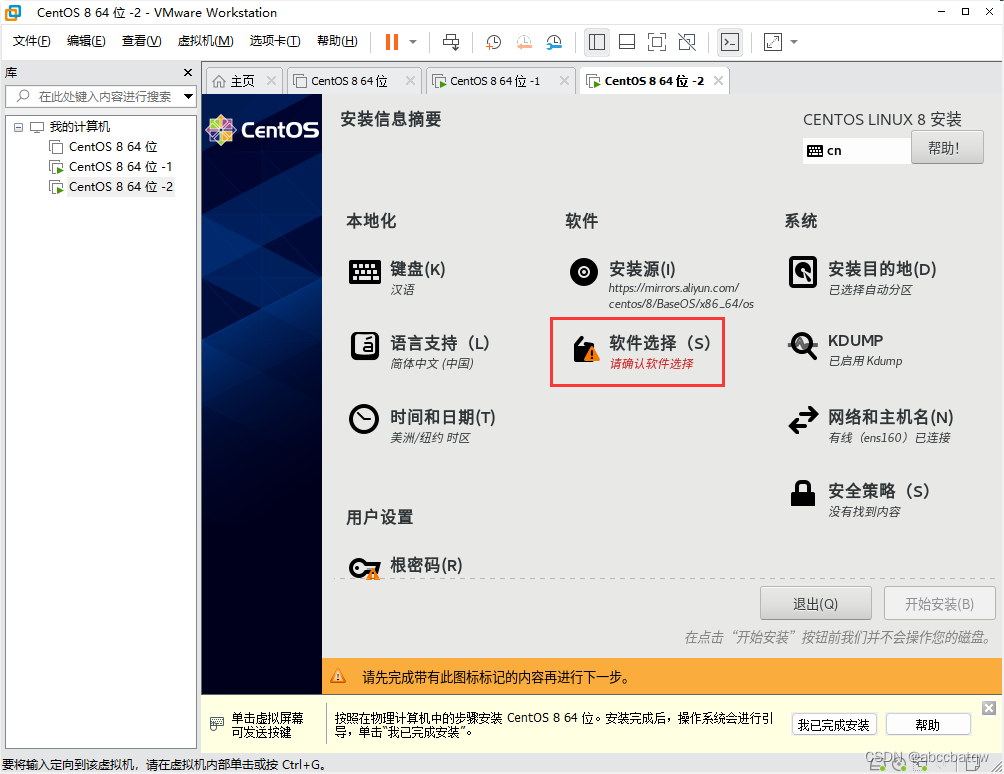
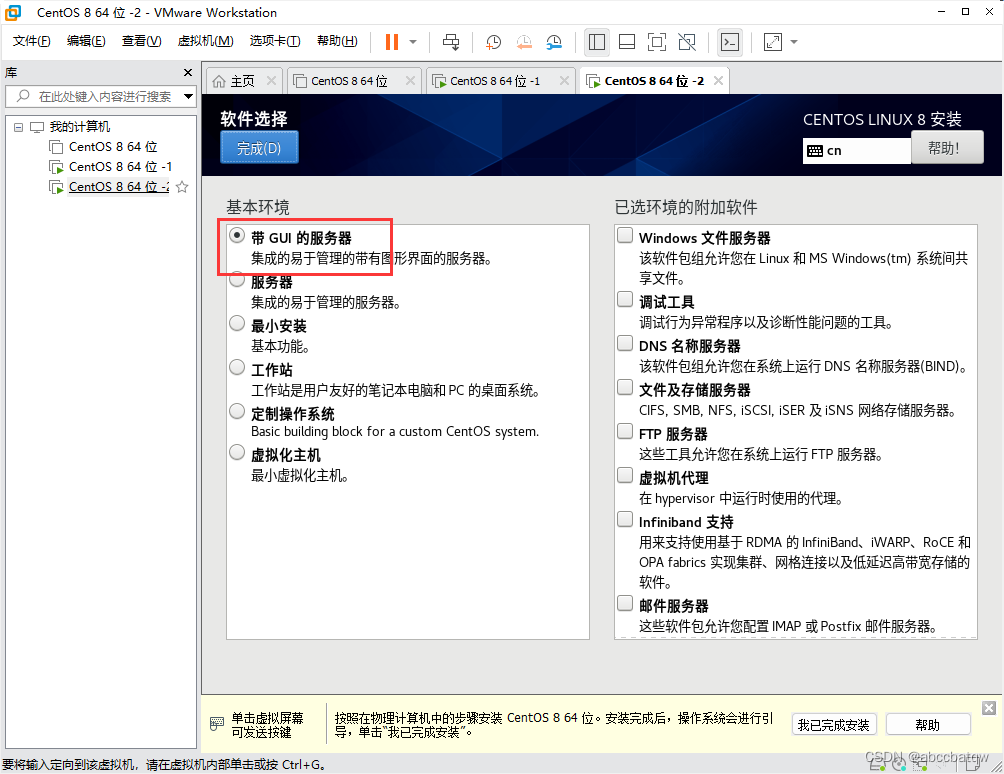
这里选择带图形界面的。
设置密码:


都设置好后即可点击开始安装。

然后就会开始下载其他的包。
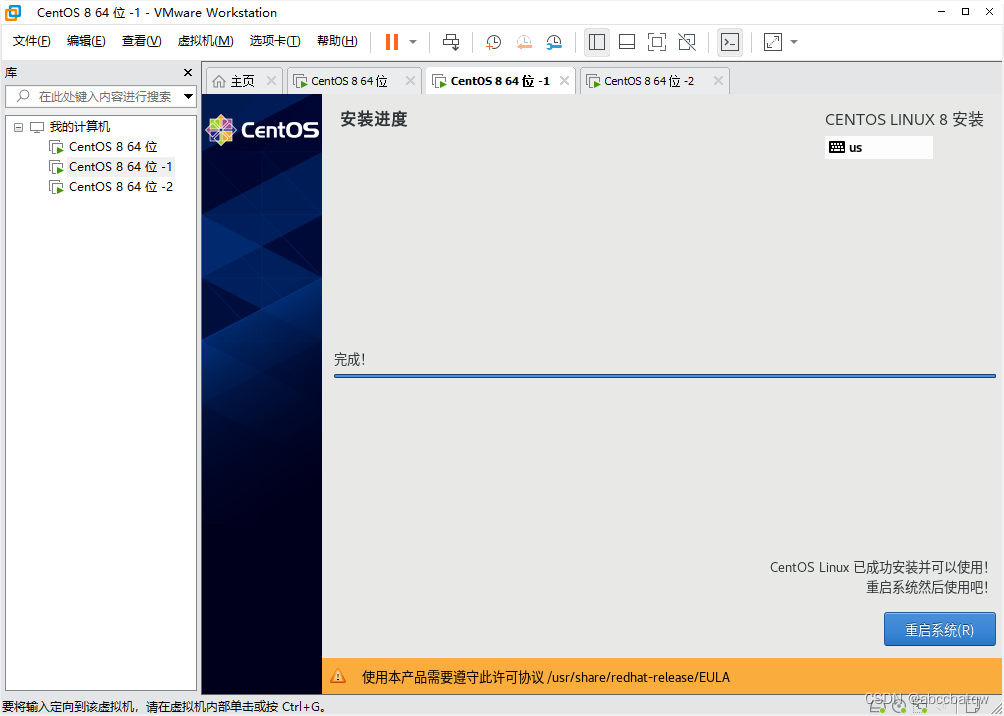
完成,重启系统。
重启后同意许可。
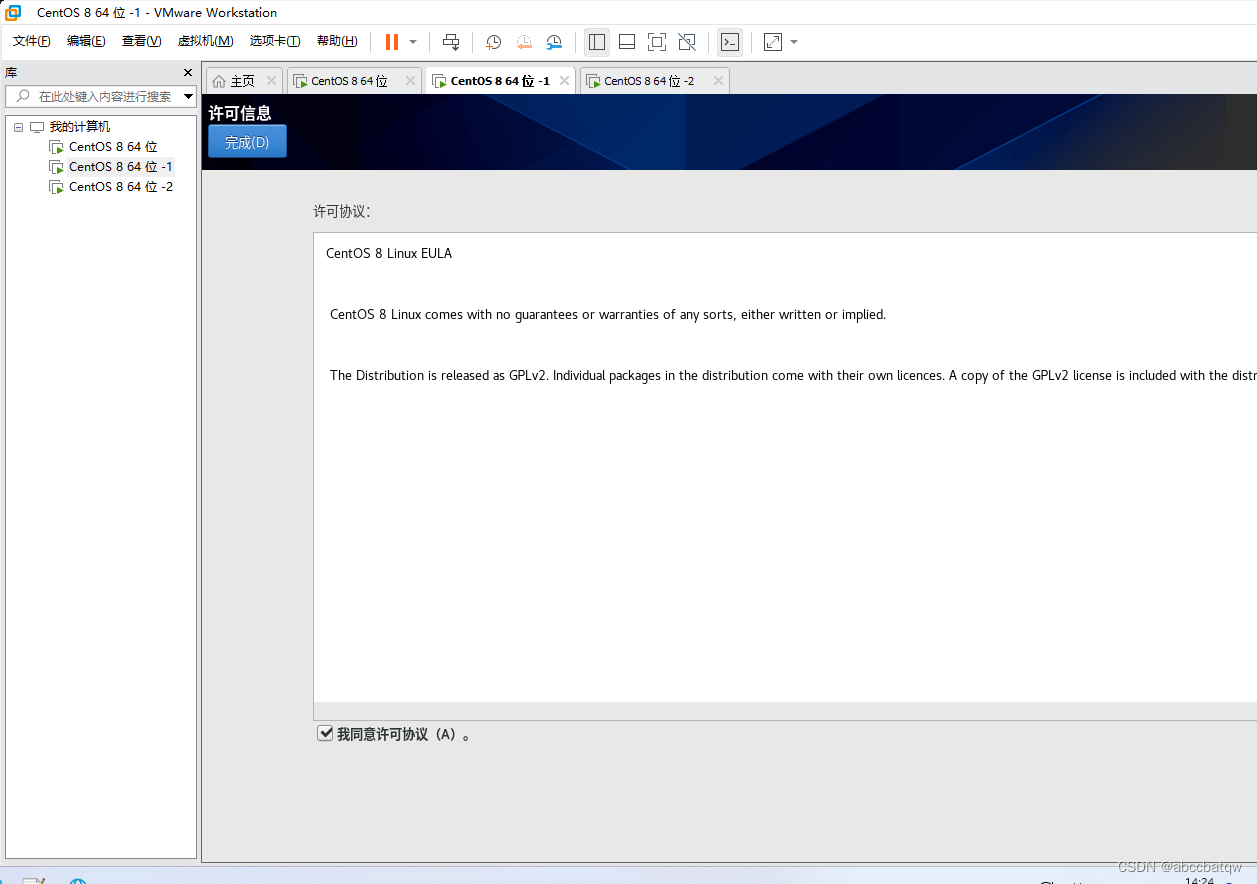
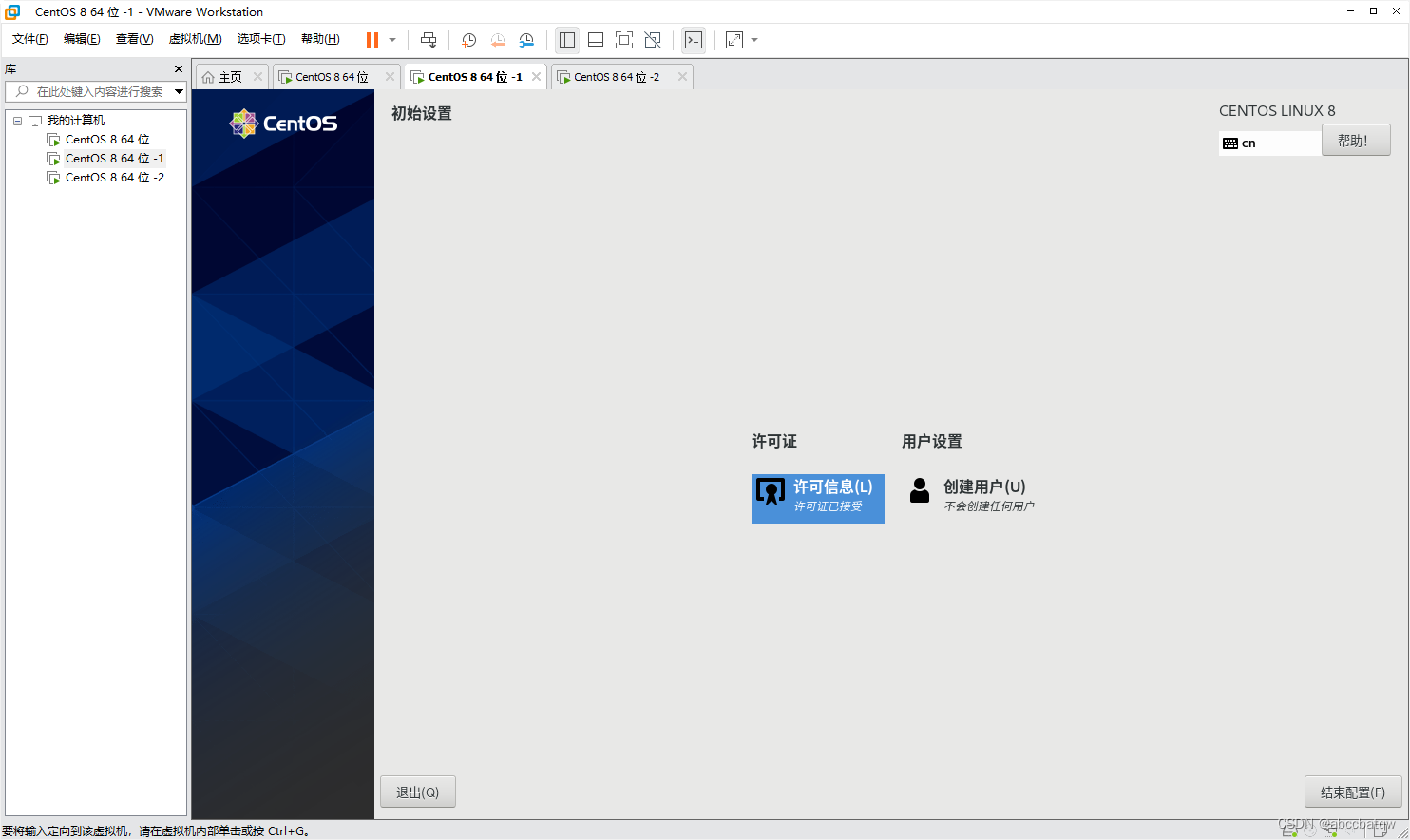
然后设置结束配置。之后还有一些需要填的,很简单。有一个用户名设置,和密码设置,随便设置。
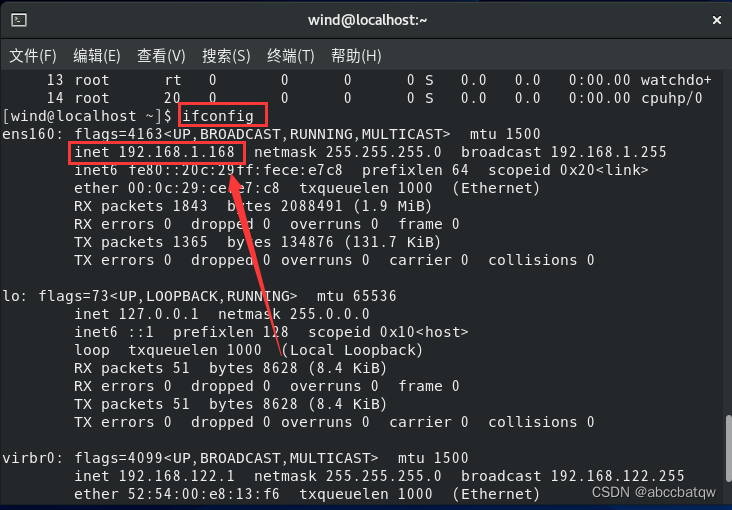
这里使用桥接模式的这个ip地址,可以直接链接ssh。和本机的wlan差不多,都是192.168.1.xxx。
接下来进行NAT转换。
首先将该虚拟机的网络改为NAT
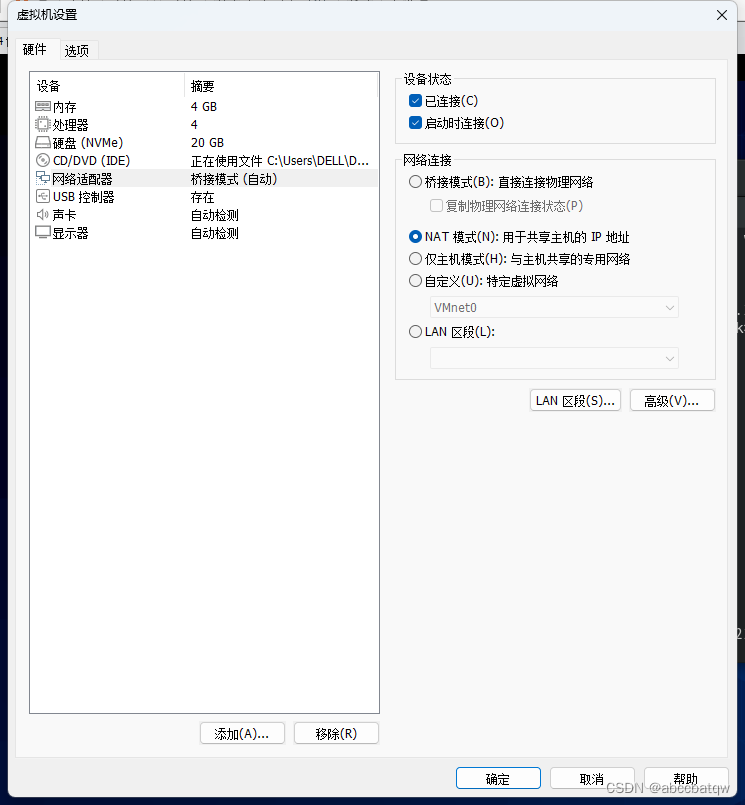
然后参考这篇文章: https://blog.csdn.net/qq_34701838/article/details/114358124
windows11 首先设置vmware网络
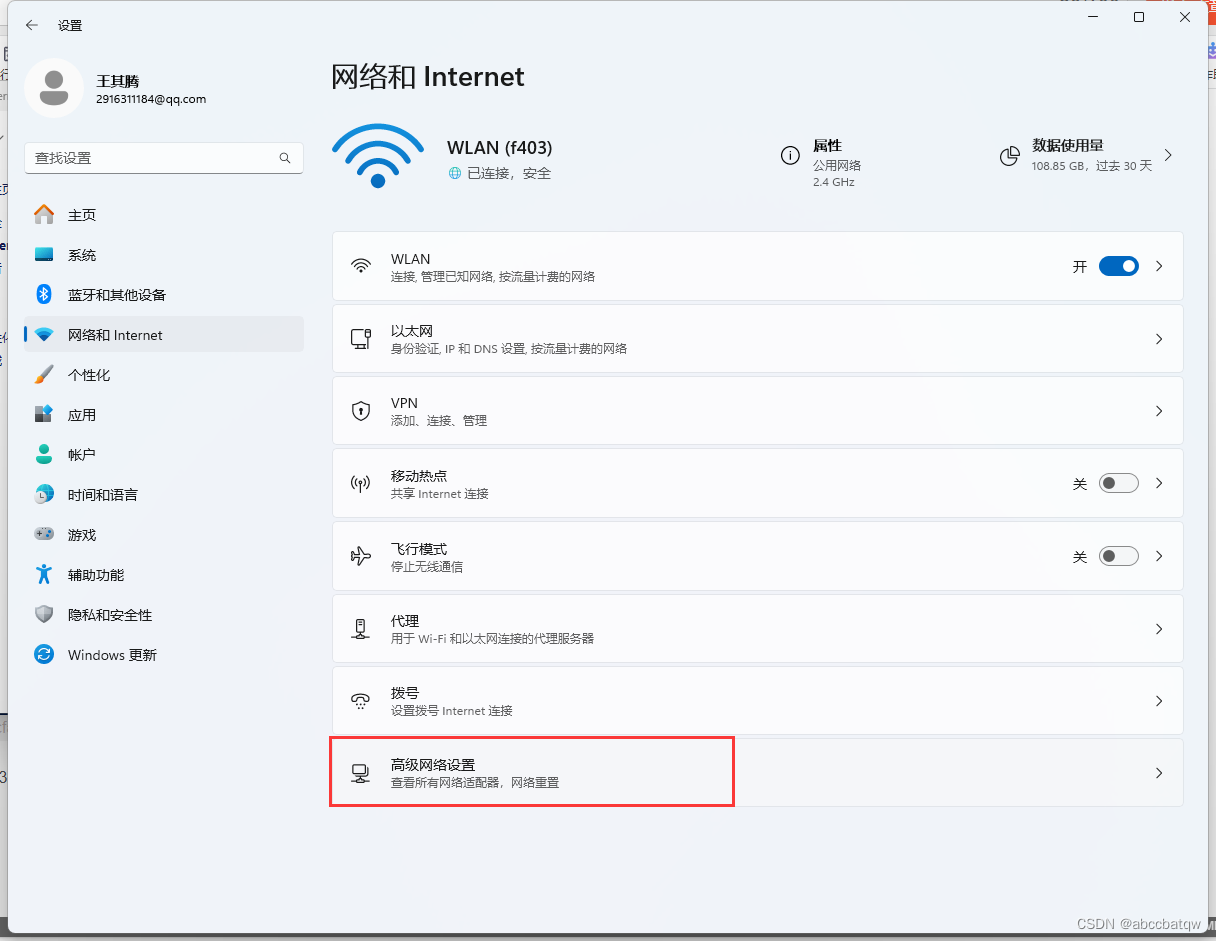
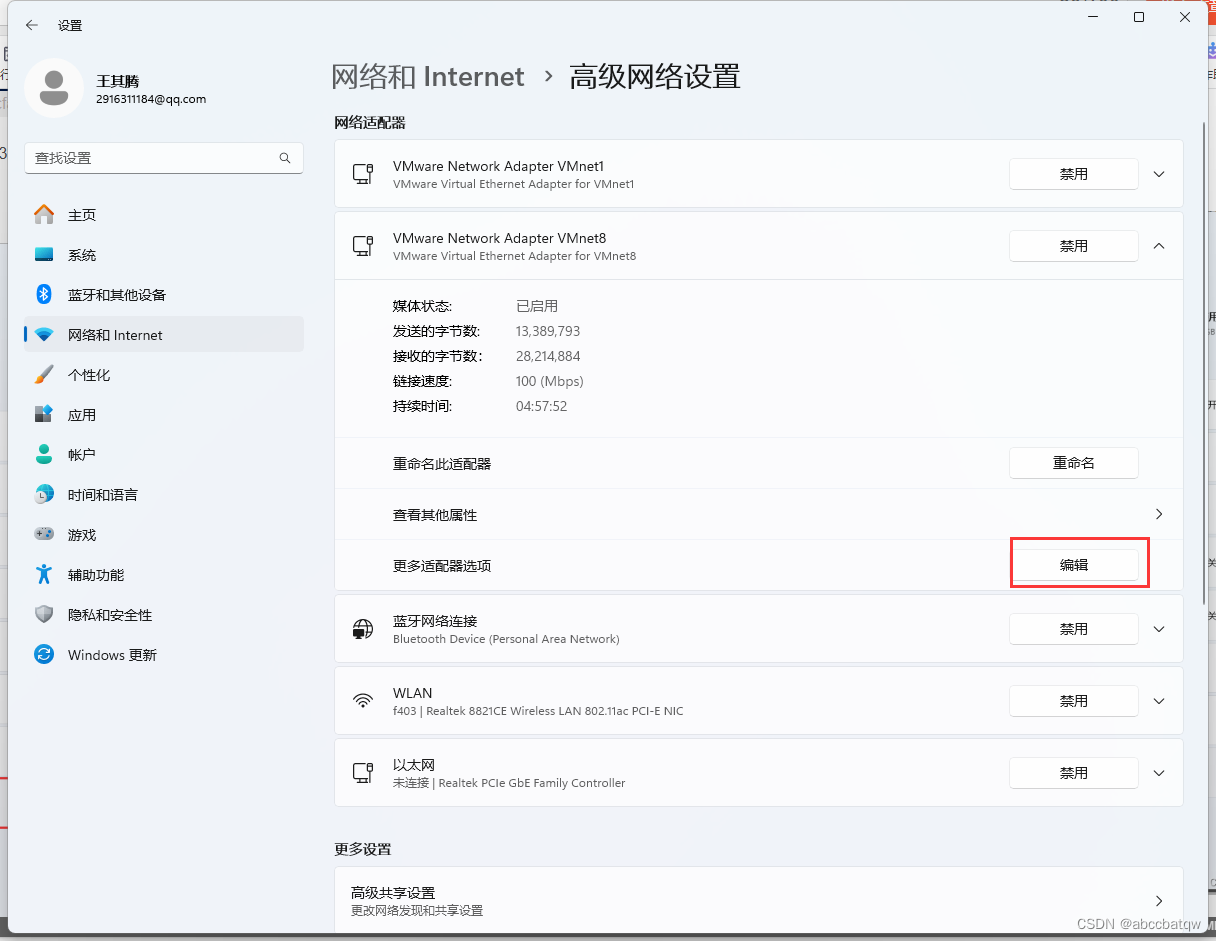
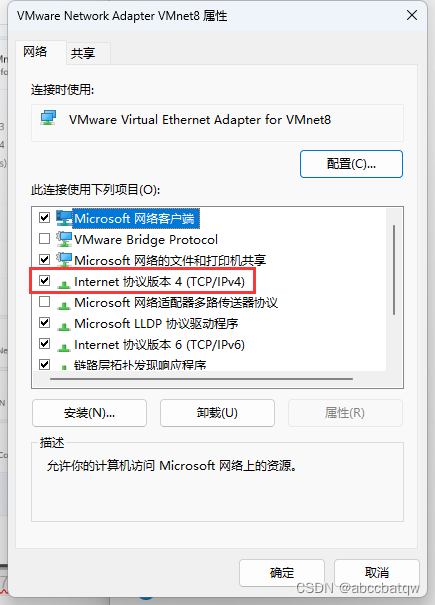
双击

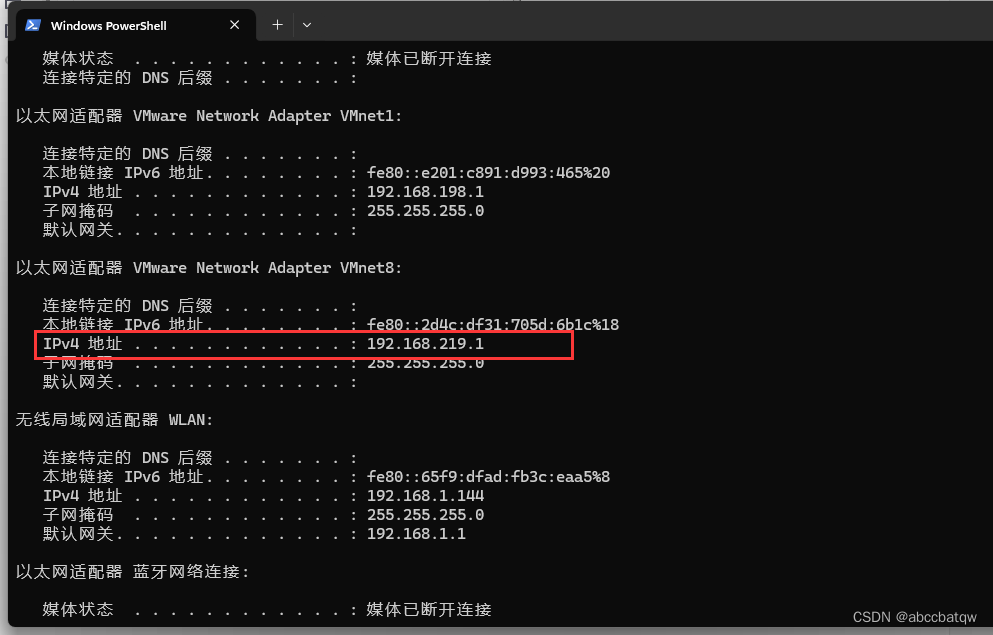
和这里对应。
然后虚拟机需要设置两处。
- vim /etc/sysconfig/network-scripts/ifcfg-ens160
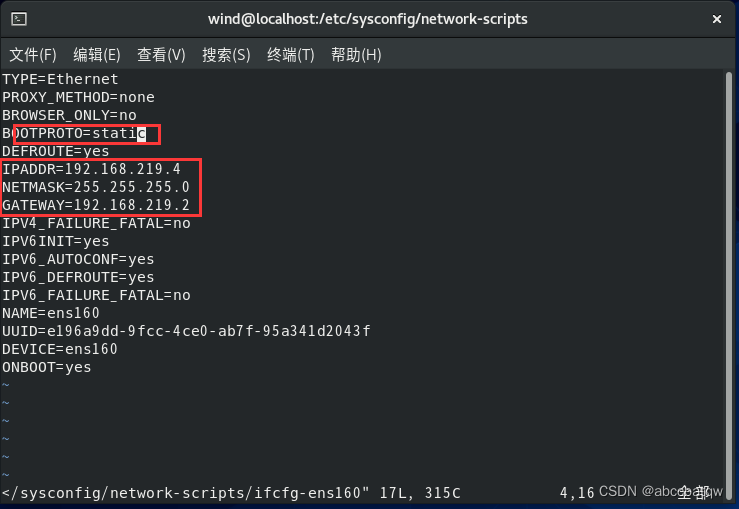
- vim /etc/resolv.conf
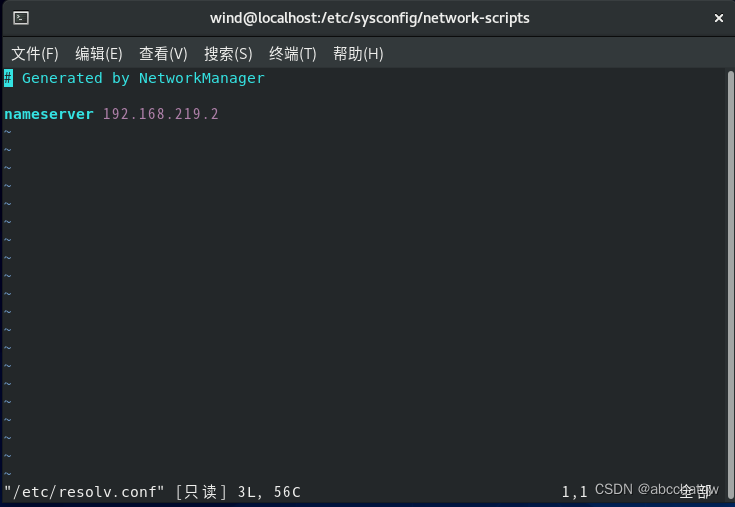
SSH连接
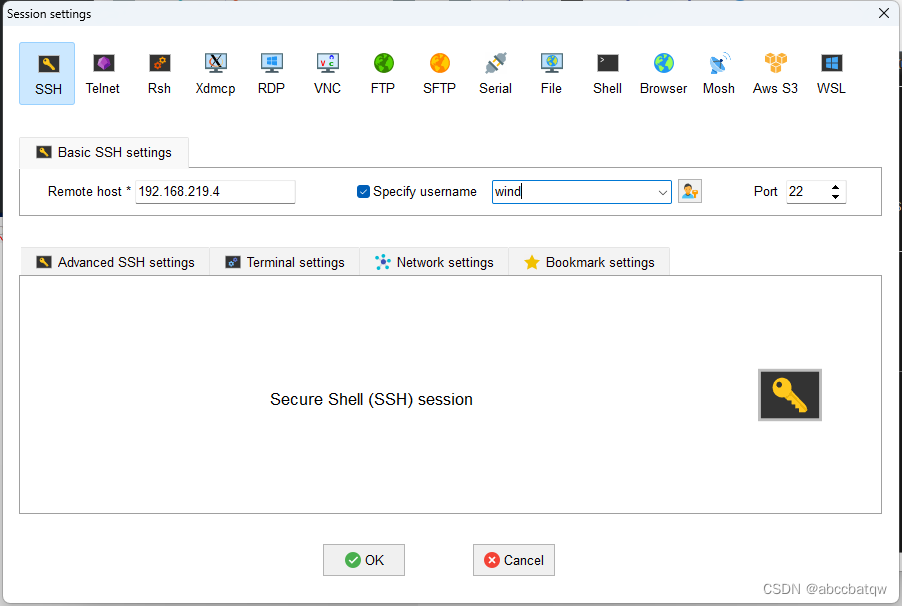
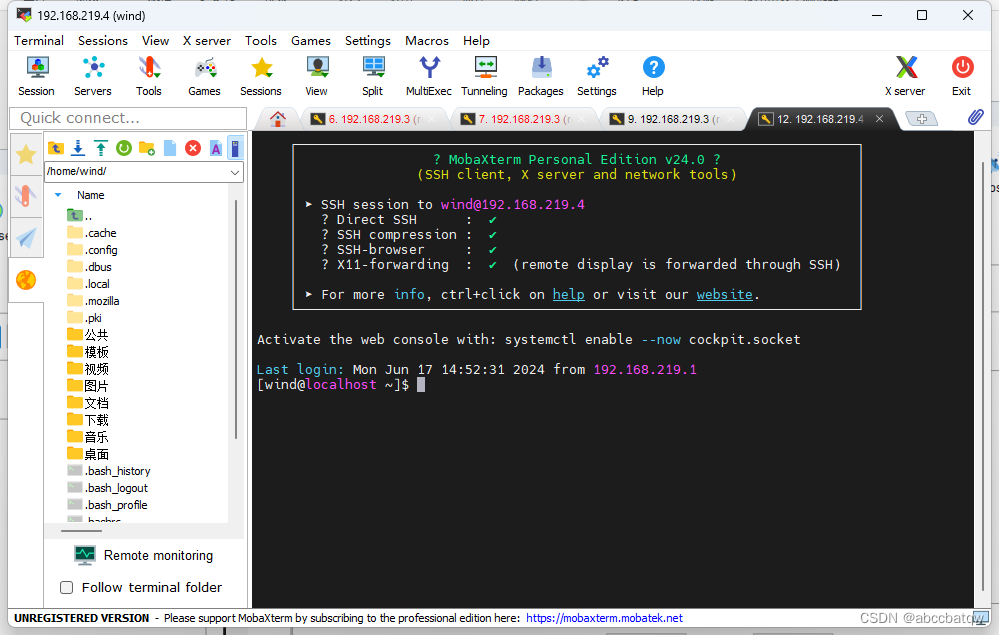
连接成功!
vscode连接后如果要使用c++运行和调试,需要安装gdb。
参考这篇https://blog.csdn.net/weixin_45646006/article/details/105021237
centos安装:
yum install gdb
然后就可以直接使用vscode直接运行。运行之前需要
ctrl + shift + p
设置一下task.json
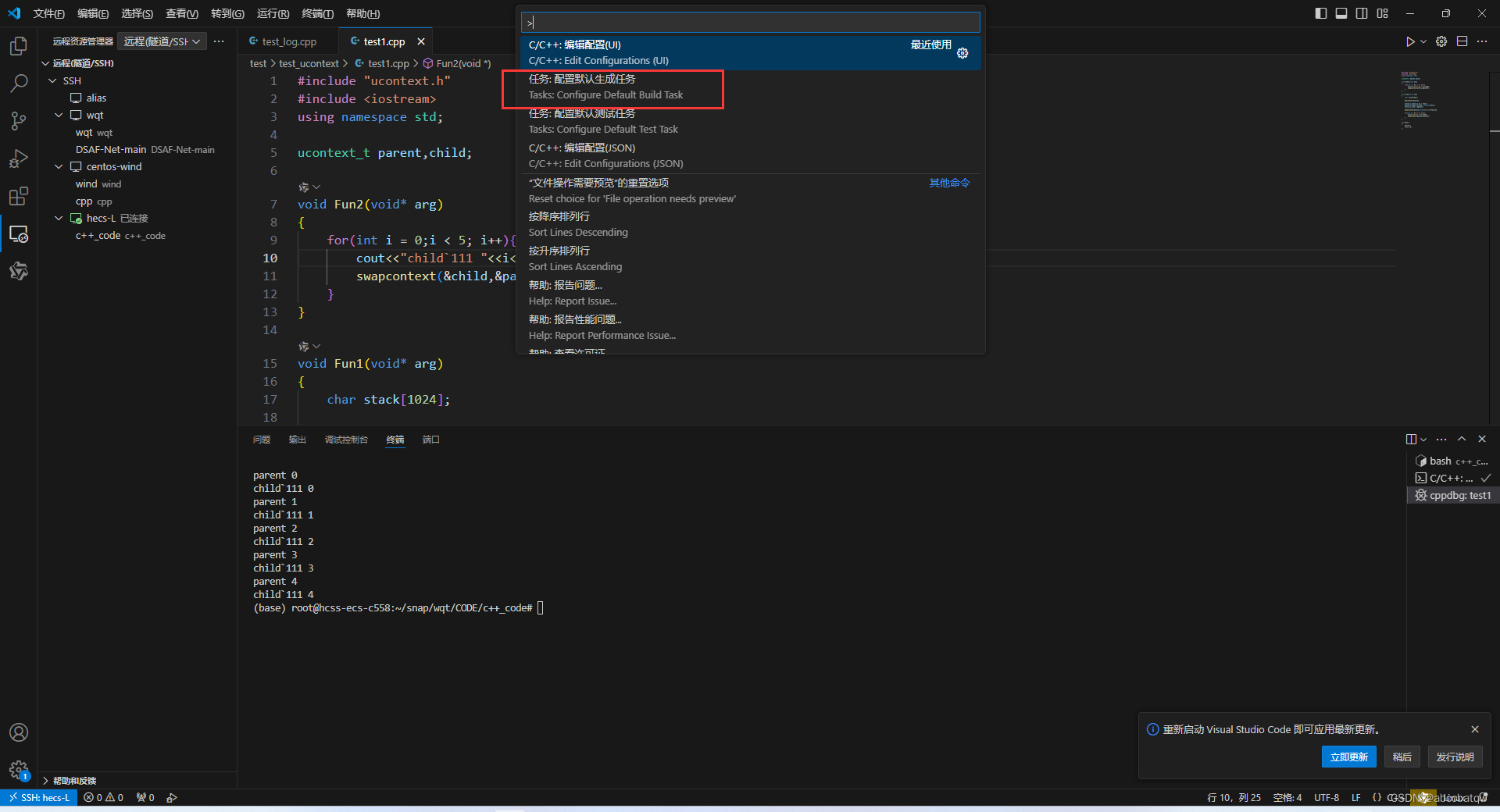


)








实战——从gpts到auto gen)





】)

